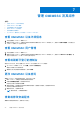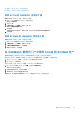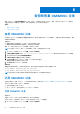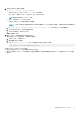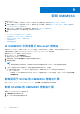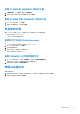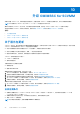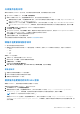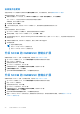Users Guide
Table Of Contents
- OpenManage Integration for Microsoft System Center Version 7.2.1 for System Center Configuration Manager and System Center Virtual Machine Manager Unified User’s Guide
- 简介 OMIMSSC
- OMIMSSC 组件
- OMIMSSC 的系统要求
- 部署 OMIMSSC
- OMIMSSC 许可
- 在 OMIMSSC 中登记 Microsoft 控制台
- 管理 OMIMSSC 及其组件
- 备份和恢复 OMIMSSC 设备
- 卸载 OMIMSSC
- 升级 OMIMSSC for SCVMM
- 重新引导 OMIMSSC 设备
- 注销 OMIMSSC 设备
- 管理配置文件
- 查找设备并将服务器与 MSSC 控制台同步
- OMIMSSC 中的视图
- 管理操作模板
- 准备操作系统部署
- 使用操作模板创建群集
- 在 OMIMSSC 中进行固件更新
- 在 OMIMSSC 中管理设备
- 从 配置设备 OMIMSSC
- 配置和部署
- 故障处理场景
- 附录
- 附录 2
- 访问 Dell EMC 支持站点上的文档
管理 OMIMSSC 及其组件
主题:
• 查看 OMIMSSC 设备详细信息
•
查看 OMIMSSC 用户管理
• 查看或刷新已登记的控制台
• 更改 OMIMSSC 设备密码
• 修复或修改安装程序
• 在 OMIMSSC 管理员门户中修改 SCCM 和 SCVMM 帐户
查看 OMIMSSC 设备详细信息
1. 从浏览器启动 OMIMSSC 管理员门户。
2. 使用在登录到 OMIMSSC 设备虚拟机时所用的相同凭据登录到 OMIMSSC 管理员门户,然后单击设备详细信息。此时将显示
OMIMSSC 设备的 IP 地址和主机名。
查看 OMIMSSC 用户管理
1. 从浏览器启动 OMIMSSC 管理员门户。
2. 使用在登录到 OMIMSSC 设备虚拟机时所用的相同凭据登录到 OMIMSSC 管理员门户,然后单击 OMIMSSC 用户管理。将
会显示先前登录到 SCCM 或 SCVMM 的用户的状态。
查看或刷新已登记的控制台
通过执行以下步骤,您可以查看已向 OMIMSSC 登记的所有 Microsoft 控制台:
1. 在 OMIMSSC 管理员门户中,单击设置,然后单击控制台登记。
将会显示所有已登记的控制台。
2. 要查看已登记的控制台的最新列表,请单击刷新。
更改 OMIMSSC 设备密码
要更改 OMIMSSC 设备虚拟机的密码,请执行以下步骤:
1. 启动 OMIMSSC 设备虚拟机并使用旧的凭据登录。
2. 导航至更改管理员密码,然后按 Enter 键。
此时将显示用于更改密码的屏幕。
3. 提供当前密码,然后提供符合列出的条件的新密码。重新输入新密码,然后按 Enter 键。
此时将显示更改密码后的状态。
4. 要返回到主页,请按 Enter 键。
注: 更改密码后,设备将重新启动。
修复或修改安装程序
要修复任何安装程序文件,请参阅以下主题:
7
22 管理 OMIMSSC 及其组件